Snadno a efektivně: Ořízněte videa online pomocí nejlepších editorů videa
Oříznutí videa zahrnuje odstranění nežádoucích částí záznamu, abyste se mohli zaměřit na určitou oblast nebo předmět, upravit poměr stran nebo odstranit jakékoli rušivé vlivy. Tradičně vyžadovalo oříznutí videa specializovaný software a strmou křivku učení, ale se vzestupem online nástrojů pro úpravu videa může nyní kdokoli snadno oříznout videa online. V tomto článku prozkoumáme nejlepší nástroje webových aplikací oříznout videa online zdarmaa poskytnout podrobný návod, jak oříznout videa online.
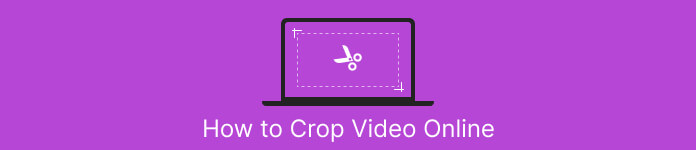
Část 1. EZGIF Crop Video Online výukový program
Krok 1. Přejděte na webovou stránku Ezgif (ezgif.com) a vyberte možnost Video do formátu GIF možnost z hlavní nabídky.
Krok 2. Nahrajte své video na web kliknutím na Vyberte soubor a výběrem videa z počítače.
Krok 3. Jakmile je video nahráno, vyberte Oříznout video ze seznamu editačních nástrojů na pravé straně obrazovky.
Krok 4. Upravte rámeček oříznutí přetažením okrajů do požadované velikosti a polohy. Alternativně funguje online oříznutí videa EZGIF s pomocí předem navrženého poměru stran. Klikněte na Oříznout video! tlačítko pro oříznutí videa.
Krok 5. Nakonec klikněte na Uložit tlačítko pro stažení oříznutého videa.
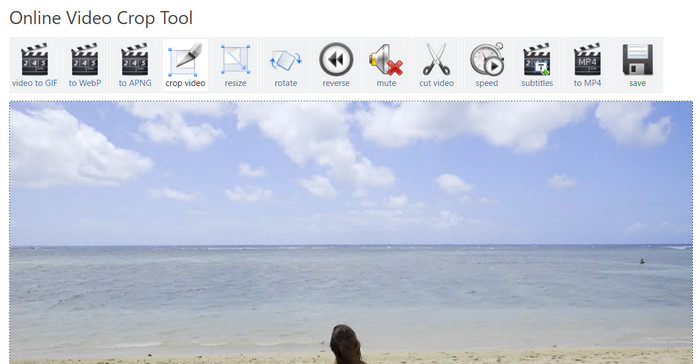
Klady
- Více možností úprav.
- Není vyžadováno žádné stahování softwaru.
- Uživatelsky přívětivý.
Nevýhody
- Výstup může způsobit ztrátu kvality.
- Omezení velikosti nahrávaného videa.
- Je vyžadováno připojení k internetu.
Část 2. Kapwing Video Resizer Návod
Krok 1. Přejděte na web Kapwing (kapwing.com) a vyberte Začít z hlavní stránky.
Vybrat Oříznout video ze seznamu editačních nástrojů na levé straně obrazovky.
Krok 2. Nahrajte své video na web kliknutím na Kliknutím nahrajete a výběrem videa z počítače.
Krok 3. Poté přidejte video na časovou osu a vyberte Oříznutí v pravém menu. Upravte rámeček oříznutí přetažením okrajů do požadované velikosti a polohy. Použijte Náhled nebo Hrát si zobrazíte, jak bude vaše oříznuté video vypadat.
Krok 4. Klikněte na ikonu Export projektu tlačítko pro oříznutí videa. Nakonec klikněte na Stažení tlačítko pro uložení oříznutého videa do počítače. To je, jak používat tento video resizer online.
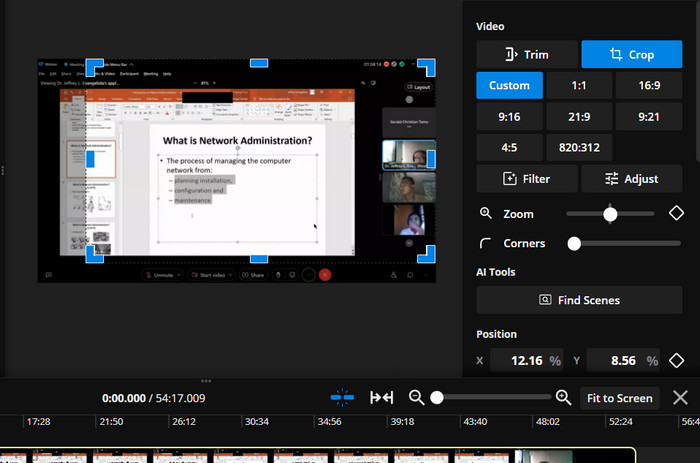
Klady
- Technologie vysoké komprese pro kvalitní výstup.
- Integrace s platformami sociálních médií.
- Oříznout, změnit velikost a stříhat videa online.
Nevýhody
- Vodoznak na bezplatném plánu.
- Omezení velikosti video souboru.
- Vyžaduje připojení k internetu.
Bonus: Nejlepší offline způsob oříznutí videí
FVC Video Converter Ultimate je all-in-one software pro úpravu videí, který vám dává plnou kontrolu nad vašimi videi. FVC Video Converter Ultimate je nezbytný nástroj pro každého, kdo chce ze svého domova nebo kanceláře vytvářet videa v profesionální kvalitě. Dokáže velmi dobře převádět, upravovat a vypalovat videa. FVC Video Converter Ultimate vám pomůže převést video soubory do různých formátů, oříznout, oříznout nebo sloučit videa nebo přidat titulky nebo vodoznaky.
Tato alternativa video resizeru EZGIF nebo Kapwing také podporuje širokou škálu video a audio formátů, včetně HD a 4K videí. Díky tomu je dokonalým nástrojem pro konverzi a úpravu všech vašich videí.
Krok 1. Získejte software
Program lze získat kliknutím na Stažení zdarma ikona níže. Poté jej nainstalujte a spusťte v počítači.
Stažení zdarmaPro Windows 7 nebo novějšíBezpečné stahování
Stažení zdarmaPro MacOS 10.7 nebo novějšíBezpečné stahování
Krok 2. Nahrajte video
Pod Panel nástrojů menu, najděte Video Cropper volba. Poté klikněte na ikonu Plus podepište a vyberte video z místního úložiště vašeho počítače.
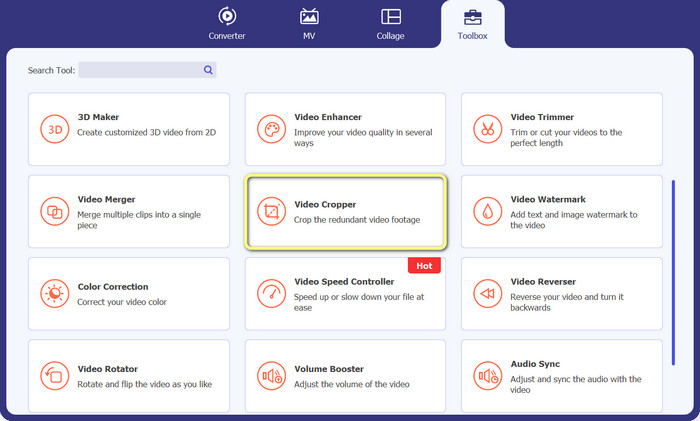
Krok 3. Ořízněte záznam
Ořízněte video úpravou poměru stran tentokrát. Případně můžete upravit poměr stran přetažením hranic posuvníků. Poté se parametry videa a zvuku upraví výběrem Výstup Jídelní lístek.
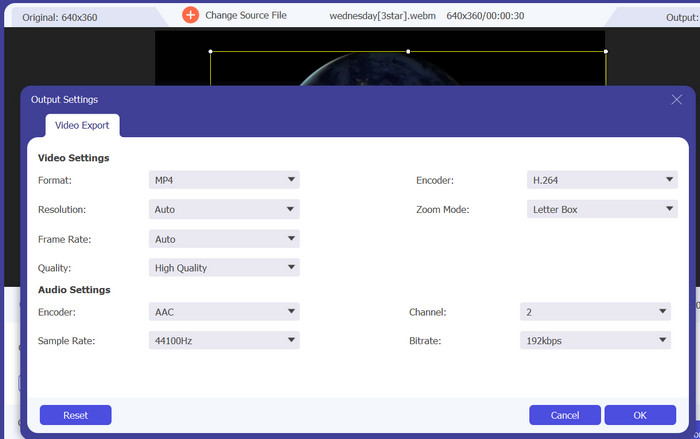
Krok 4. Exportujte video
Chcete-li oříznuté video uložit, stiskněte tlačítko Vývozní po kontrole úprav v reálném čase.

Část 3. Nejčastější dotazy o tom, jak oříznout videa online
Mohu oříznout videa na svém mobilním zařízení?
Ano, mnoho aplikací pro úpravu videa pro mobilní zařízení umožňuje oříznout videa. Mezi oblíbené možnosti patří InShot, Adobe Premiere Rush a VideoShow, což jsou skvělé možnosti, když chcete oříznout videa na Androidu.
Mohu změnit poměr stran videí online?
Chcete-li změnit poměr stran videa online, budete obvykle muset nahrát video do online editoru videa, vybrat poměr stran, na který chcete změnit, a poté upravené video uložit. Některé online video editory mohou také nabízet další možnosti úpravy rozlišení videa a oříznutí videa tak, aby odpovídalo novému poměru stran.
Mohu oříznout snímek videa online?
Ano, snímek videa můžete oříznout online pomocí různých nástrojů pro úpravu videa. Při ořezávání rámečku videa je důležité mít na paměti konečnou velikost a rozlišení videa, kterého chcete dosáhnout. Oříznutí příliš velké části snímku může mít za následek nižší rozlišení a menší konečnou velikost videa, zatímco příliš malé oříznutí může mít za následek černé pruhy nebo nežádoucí prvky ve videu.
Závěr
Ořezávání videí online nebylo nikdy dostupnější a jednodušší, protože jsou k dispozici různé nástroje pro úpravu videa, které tuto funkci nabízejí. Nyní můžete efektivně a efektivně změnit velikost videa online. Ať už chcete odstranit nežádoucí části snímku videa, upravit poměr stran nebo vytvořit nové video s menší velikostí snímku, mnoho online video editorů vám může pomoci dosáhnout vašich cílů.



 Video Converter Ultimate
Video Converter Ultimate Screen Recorder
Screen Recorder



